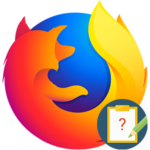Настройка поисковых систем в Firefox
Каждый браузер обязан взаимодействовать со множеством поисковых машин. Это сделано дабы удовлетворить потребности пользователей, их специфические желания. Сегодня мы поговорим о том, как изменить поисковую систему в Firefox. В процессе повествования мы рассмотрим особенности процедуры и подводные камни.
Инструкция
Сейчас мы рассмотрим процесс добавления, настройки и удаления специализированных алгоритмов. Для удобства восприятия разобьем дальнейшее повествования на несколько логических блоков.
Первый вариант
Этот метод будет актуальным только в том случае, если у вас адресная и поисковая строки в браузере разделены. Тогда выполнить настройку выйдет следующим образом:
- Открываем интересующий нас сайт, через который вы хотите искать запросы. Для примера мы выберем видеохостинг YouTube.
- Кликаем на иконку увеличительного стекла с плюсиком в верхней форме (показано на скриншоте).
- Жмем на кнопку «Добавить…».
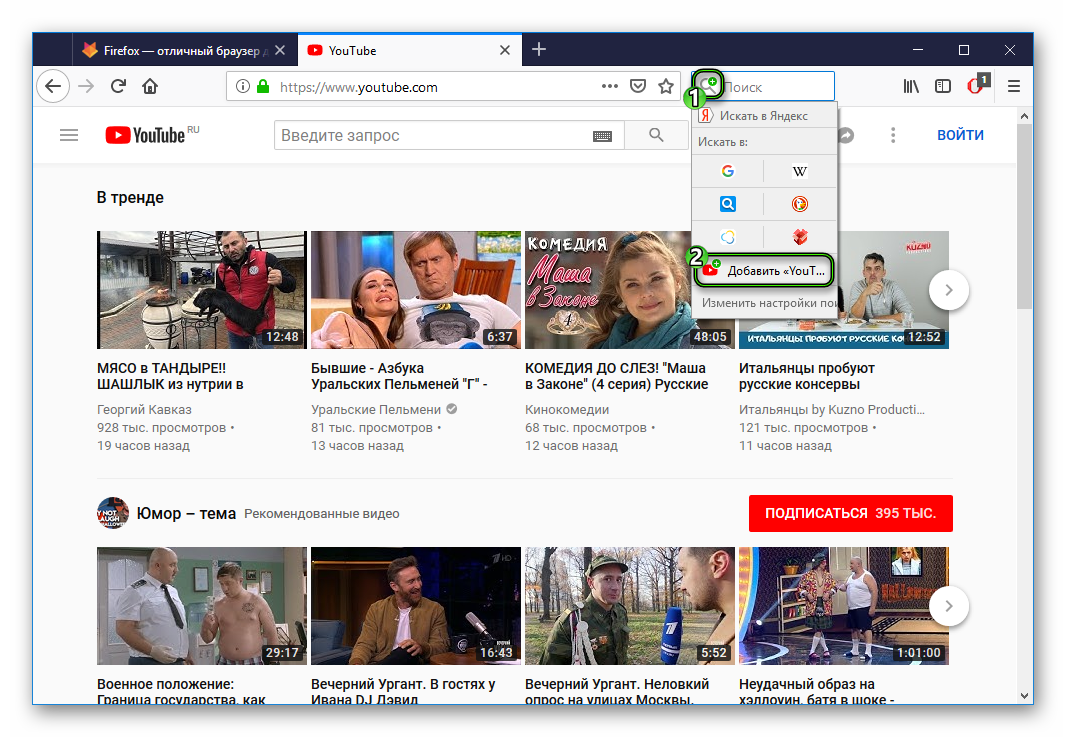
В виде дополнений
Многие «алгоритмы-ищейки» остаются за кадром браузеров. Для открытия дополнительного списка нужно выполнить несколько пунктов пошаговой инструкции:
- Переходим к настройкам браузера.

- Открываем вкладку «Поиск».
- Кликаем на пункт «Найти другие…».
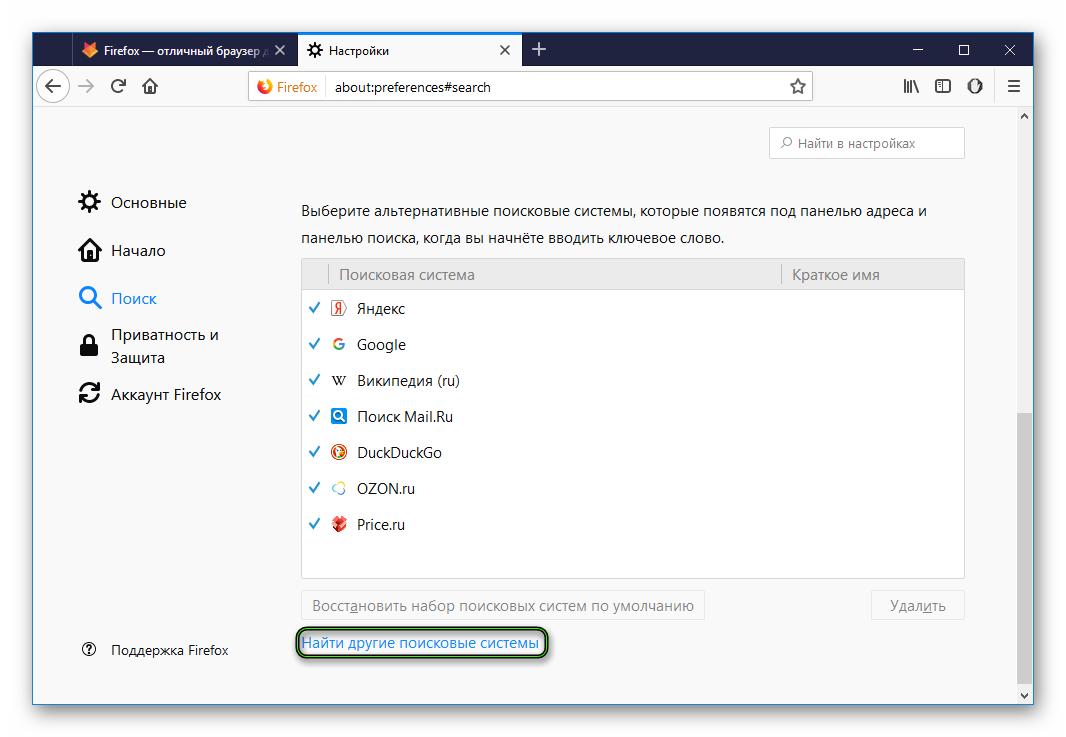
- Открываем страницу с подходящим расширением и подтверждаем серьезность намерений кнопкой «Добавить в Firefox».
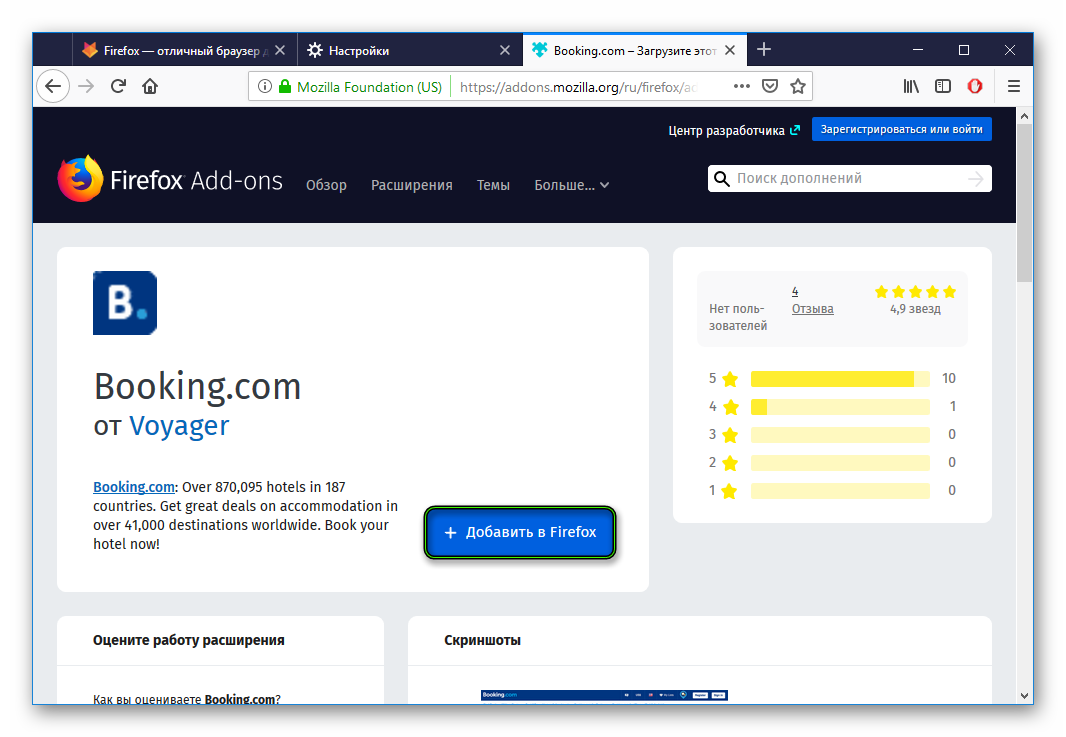
Чистка
Для сокрытия ненужных сервисов выполняем следующий перечень шагов:
- Опять открываем раздел «Поиск» в настройках Фаерфокс.
- Видим перечень стандартных сервисов, снимаем галочку с неугодных.
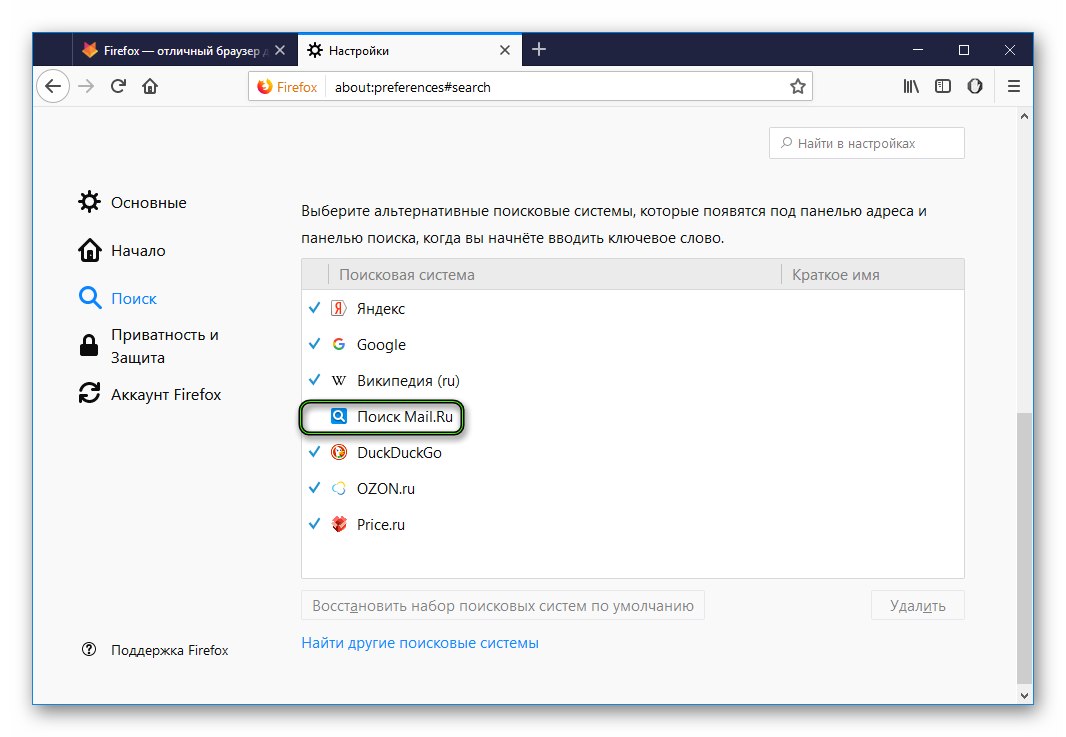
Для удаления поисковой системы нужно:
- Открыть перечень используемых сервисов.
- Выделить ненужные и кликнуть на кнопку Remove или «Удалить».
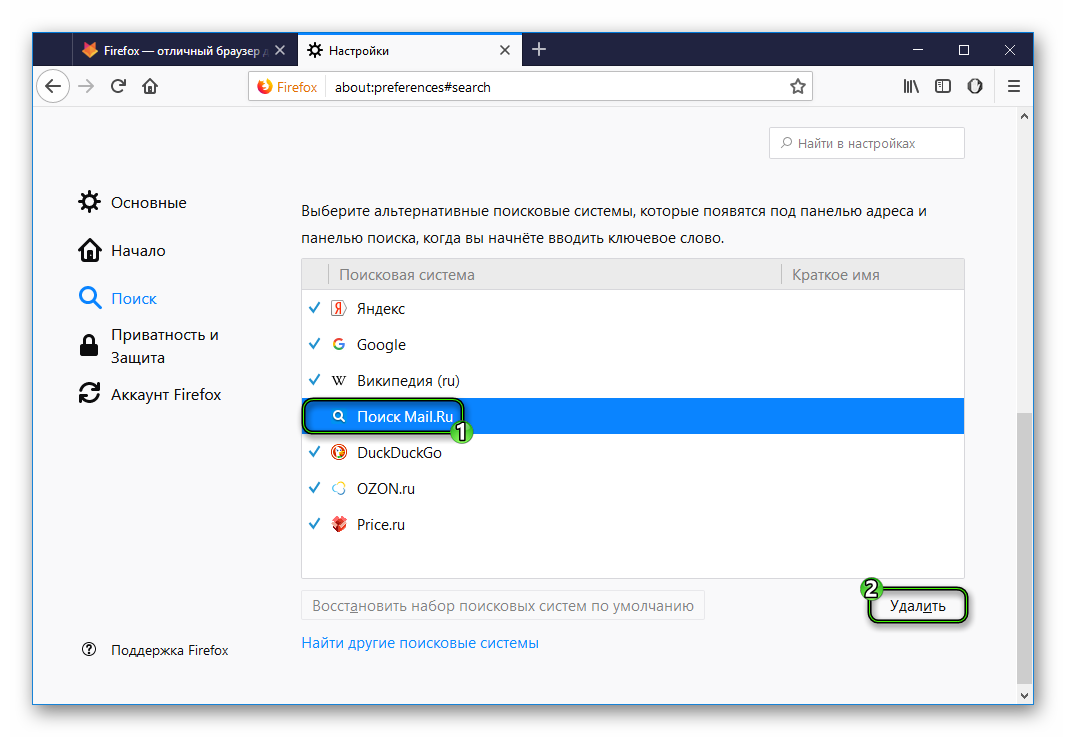
Подведем итоги
Чтобы поменять поисковую систему в Мозиле, не нужно продвинутого знания ПК и значительных временных затрат. Каждый из описанных выше способов уже доказал свою эффективность.